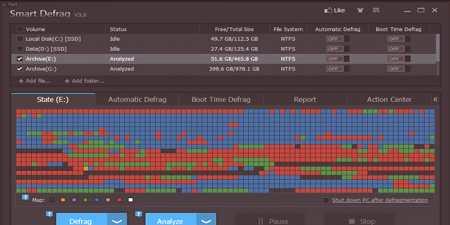ąöąĄčäčĆą░ą│ą╝ąĄąĮčéąĖčĆą░ąĮąĄ ąĮą░ ą┤ąĖčüą║ą░ - ą║ą░ą║ ą┤ą░ čüąĄ ą┐ąŠą┐čĆą░ą▓čÅčé čäčĆą░ą│ą╝ąĄąĮčéąĖčĆą░ąĮąĖč鹥 čäą░ą╣ą╗ąŠą▓ąĄ ąĖ ą┐čĆąŠą┤čŖą╗ąČąĖč鹥ą╗ąĮąŠčüčéčéą░ ąĮą░ ą┐čĆąŠčåąĄčüą░
ąĪčŖą┤čŖčƹȹ░ąĮąĖąĄ
ąŚą░ ą┤ą░ čüąĄ čāčüą║ąŠčĆąĖ čĆą░ą▒ąŠčéą░čéą░ ąĮą░ ą┐ąĄčĆčüąŠąĮą░ą╗ąĄąĮ ą║ąŠą╝ą┐čÄčéčŖčĆ, ąĮąĄ ąĄ ąĮąĄąŠą▒čģąŠą┤ąĖą╝ąŠ ą┤ą░ ąŠčéąĖą┤ąĄč鹥 ą▓ ą╝ą░ą│ą░ąĘąĖąĮą░ ąĘą░ ąĘą░ą║čāą┐čāą▓ą░ąĮąĄ ąĮą░ ąĮąŠą▓ąĖ čüą║čŖą┐ąĖ ą║ąŠą╝ą┐ąŠąĮąĄąĮčéąĖ - čéčĆčÅą▒ą▓ą░ ą┤ą░ ą┤ąĄčäčĆą░ą│ą╝ąĄąĮčéąĖčĆą░č鹥 ą┤ąĖčüą║ą░ čüčŖčü čüą┐ąĄčåąĖą░ą╗ąĮą░ ą┐čĆąŠą│čĆą░ą╝ą░, ą║ąŠčÅč鹊 čēąĄ ą▓ąĖ ą┐ąŠą╝ąŠą│ąĮąĄ ą┤ą░ ą┐čĆąĄčģą▓čŖčĆą╗ąĖč鹥 ą▓čüąĄą║ąĖ čäčĆą░ą│ą╝ąĄąĮčéąĖčĆą░ąĮ čäą░ą╣ą╗ ą║čŖą╝ ą┐ąŠą┤čĆąĄą┤ąĄąĮąŠ čüčŖčüč鹊čÅąĮąĖąĄ, ą┤ą░ ą┐čĆąĄčģą▓čŖčĆą╗ąĖč鹥 ą▓ą░ąČąĮąĖ čüąĖčüč鹥ą╝ąĮąĖ ą║ąŠą╝ą┐ąŠąĮąĄąĮčéąĖ ą║čŖą╝ ą┐ąŠ-ą▒čŖčĆąĘ čĆą░ąĘą┤ąĄą╗. ąĖ ą╝ąĮąŠą│ąŠ ą┐ąŠą▓ąĄč湥. ąØąĄąŠą┐ąĖčéąĮąĖ ą┐ąŠčéčĆąĄą▒ąĖč鹥ą╗ąĖ ą┐čĆąĄąĮąĄą▒čĆąĄą│ą▓ą░čé ąĮąĄąŠą▒čģąŠą┤ąĖą╝ą░čéą░ čāčüą╗čāą│ą░, čüčćąĖčéą░ą╣ą║ąĖ čéą▓čŖčĆą┤ąĖčÅ ą┤ąĖčüą║ ąĘą░ ąĮąĄąĘąĮą░čćąĖč鹥ą╗ąĄąĮ ą║ąŠą╝ą┐ąŠąĮąĄąĮčé, čéčŖą╣ ą║ą░č鹊 ąŠą┐čéąĖą╝ąĖąĘą░čåąĖčÅčéą░ ąĘą░ą▓ąĖčüąĖ ąŠčé čüą║ąŠčĆąŠčüčéčéą░ ąĮą░ ą┤ąŠčüčéčŖą┐ ą┤ąŠ čĆą░ąĘą╗ąĖčćąĮąĖ čäą░ą╣ą╗ąŠą▓ąĄ, ą▓ą║ą╗čÄčćąĖč鹥ą╗ąĮąŠ ą║ąŠą╝ą┐ąŠąĮąĄąĮčéąĖ ąĮą░ Windows.
ąÜą░ą║ą▓ąŠ ąĄ ą┤ąĄčäčĆą░ą│ą╝ąĄąĮčéąĖčĆą░ąĮąĄ ąĮą░ ą┤ąĖčüą║ą░
ą¤čĆąĖ ą┐čĆąĄą╝ą░čģą▓ą░ąĮąĄ ąĮą░ ą┐čĆąŠą│čĆą░ą╝ąĖ, ąĖą│čĆąĖ, čäąĖą╗ą╝ąĖ ąĖ ą┤čĆčāą│ąĖ ą│ąŠą╗ąĄą╝ąĖ čäą░ą╣ą╗ąŠą▓ąĄ ąĮą░ čéą▓čŖčĆą┤ąĖčÅ ą┤ąĖčüą║ ąĖą╝ą░ ąŠčéą┤ąĄą╗ąĮąĖ ąĄą╗ąĄą╝ąĄąĮčéąĖ, ąĘą░ąĄą╝ą░čēąĖ ąŠą┐čĆąĄą┤ąĄą╗ąĄąĮąŠ ą┐čĆąŠčüčéčĆą░ąĮčüčéą▓ąŠ, ą║ąŠąĄč鹊 čüąĄ ą┤čŖą╗ąČąĖ ąĮą░ čäčĆą░ą│ą╝ąĄąĮčéą░čåąĖčÅ. ąÜąŠą│ą░č鹊 čüą╗ąĄą┤ą▓ą░čēąĖčÅ ą┐čŖčé, ą║ąŠą│ą░č鹊 čüąĄ čüčéą░čĆčéąĖčĆą░ ąĮąŠą▓ čäą░ą╣ą╗, čćą░čüčéčéą░ čēąĄ ą▒čŖą┤ąĄ ąĘą░ą┐ąĖčüą░ąĮą░ ąĮą░ ąĄą┤ąĮąŠ ą╝čÅčüč鹊, čüą╗ąĄą┤ ą║ąŠąĄč鹊 ąĘą░ąĄč鹊č鹊 ą┐čĆąŠčüčéčĆą░ąĮčüčéą▓ąŠ čēąĄ ą▒čŖą┤ąĄ ą┐čĆąŠą┐čāčüąĮą░č鹊, ą┤čĆčāą│ą░ čćą░čüčé čēąĄ ą▒čŖą┤ąĄ ąĮą░ą┐ąĖčüą░ąĮą░, ą┐čĆąŠčģąŠą┤ą░ ąĖ čéą░ą║ą░ ą▓ ą║čĆčŖą│. ąóąŠą▓ą░ čēąĄ ą┤ąŠą▓ąĄą┤ąĄ ą┤ąŠ ąĮąĄąŠą▒čģąŠą┤ąĖą╝ąŠčüčéčéą░ ąŠčé ą┐čĆąĄą╝ąĄčüčéą▓ą░ąĮąĄ ąĮą░ ą│ą╗ą░ą▓ą░čéą░ ąĮą░ HDD ąŠčé ąĮą░čćą░ą╗ąŠč鹊 ą┤ąŠ čüčĆąĄą┤ą░čéą░, čüą╗ąĄą┤ č鹊ą▓ą░ ą┤ąŠ ą║čĆą░čÅ, ąŠą▒čĆą░čéąĮąŠ, ą║ąŠąĄč鹊 ąĘąĮą░čćąĖč鹥ą╗ąĮąŠ ąĘą░ą▒ą░ą▓čÅ čĆą░ą▒ąŠčéą░čéą░.
ąÜą░ą║ą▓ąŠ ąĄ ąĮąĄąŠą▒čģąŠą┤ąĖą╝ąŠ ąĘą░
ą¤čĆąŠčåąĄą┤čāčĆą░čéą░ ąĄ ąĮąĄąŠą▒čģąŠą┤ąĖą╝ą░, ąĘą░ ą┤ą░ čüąĄ čüčŖą▒ąĄčĆąĄ ą┤ąŠčüąĖąĄč鹊 ąĘą░ąĄą┤ąĮąŠ - čćą░čüčéąĖč鹥 čēąĄ čüą╗ąĄą┤ą▓ą░čéčüčéčĆąŠą│ąŠ ąĄą┤ąĮąŠ čüą╗ąĄą┤ ą┤čĆčāą│ąŠ, ą║ąŠą│ą░č鹊 čüą░ ą▓ ą┐ąŠčüą╗ąĄą┤ąŠą▓ą░č鹥ą╗ąĮąĖ ą║ą╗čŖčüč鹥čĆąĖ. ąóą░ą║ą░ č湥 ą┐čĆąŠč湥č鹥č鹥 ą│ą╗ą░ą▓ą░čéą░ čéčĆčÅą▒ą▓ą░ ą┤ą░ ą┐čĆąŠč湥č鹥č鹥 čüą░ą╝ąŠ ąĄą┤ąĮą░ ą╝ą░ą╗ą║ą░ čćą░čüčé, ąĖąĘą┐čŖą╗ąĮąĄč鹥 ą╝ą░ą╗ą║ąŠ ą┤ą▓ąĖąČąĄąĮąĖąĄ, ąĘą░ ą┤ą░ ą┐čĆąŠč湥č鹥č鹥 čåąĄą╗ąĖčÅ čäą░ą╣ą╗. ąśąĘą┐ąŠą╗ąĘą▓ą░ąĮąĄč鹊 ąĮą░ čéą░ą║ąĖą▓ą░ ą┐ąŠą╝ąŠčēąĮąĖ ą┐čĆąŠą│čĆą░ą╝ąĖ ąĄ ąŠčüąŠą▒ąĄąĮąŠ ą▓ą░ąČąĮąŠ ąĘą░ č鹥ąĘąĖ, ą║ąŠąĖč鹊 č湥čüč鹊 ą┐ąŠą┤ą╝ąĄąĮčÅčé čäą░ą╣ą╗ąŠą▓ąĄ, ąĖąĮčüčéą░ą╗ąĖčĆą░čé ąĖą│čĆąĖ ąĖ ą┐čĆąĖą╗ąŠąČąĄąĮąĖčÅ, ą║ąŠąĖč鹊 čĆą░ą▒ąŠčéčÅčé čü ą╝ąĮąŠą│ąŠ ą╝ą░ą╗ą║ąĖ ą┤ąŠą║čāą╝ąĄąĮčéąĖ ąĖ čé.ąĮ. ą¤ąŠčĆą░ą┤ąĖ ą┐ąŠčüč鹊čÅąĮąĮąŠč鹊 ą╝ąĄčüč鹊ą┐ąŠą╗ąŠąČąĄąĮąĖąĄ čüą║ąŠčĆąŠčüčéčéą░ ąĮą░ ąŠčéą▓ą░čĆčÅąĮąĄ ąĖ čüčéą░čĆčéąĖčĆą░ąĮąĄ čēąĄ čüąĄ čāą▓ąĄą╗ąĖčćąĖ ą┤ąŠ 50%.
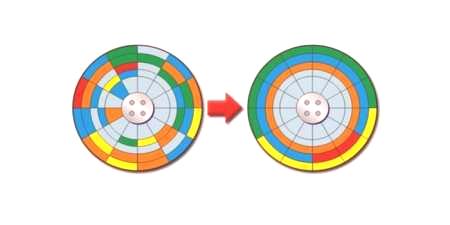
ąÜą░ą║ą▓ąŠ ąĄ ą┐ąŠą╗ąĄąĘąĮąŠ
ąÜąŠą╗ą║ąŠč鹊 ą┐ąŠ-ą▒ą╗ąĖąĘąŠ ą┤ąŠ ąĮą░čćą░ą╗ąĮą░čéą░ čćą░čüčé ąĮą░ čéą▓čŖčĆą┤ąĖčÅ ą┤ąĖčüą║ čüą░ ąĄą╗ąĄą╝ąĄąĮčéąĖč鹥 ąĮą░ ąĄą┤ąĖąĮ ąĖ čüčŖčē čäą░ą╣ą╗, č鹊ą╗ą║ąŠą▓ą░ ą┐ąŠ-ą▒čŖčƹʹŠ čüąĄ ąŠčéą▓ą░čĆčÅ ąĖ ą▓ ąĮčÅą║ąŠąĖ čüą╗čāčćą░ąĖ čüčéą░ą▓ą░ ą╝ąĮąŠą│ąŠ ąĘą░ą▒ąĄą╗ąĄąČąĖą╝. ąĪčŖčēąŠč鹊 čüąĄ ąŠčéąĮą░čüčÅ ąĖ ąĘą░ čüąĖčüč鹥ą╝ąĮąĖč鹥 čäą░ą╣ą╗ąŠą▓ąĄ - ą║ąŠą│ą░č鹊 čüąĄ ąĮą░ą╝ąĖčĆą░čé ą▓ ąĮą░čćą░ą╗ąĮąĖč鹥 ą║ą╗čŖčüč鹥čĆąĖ, čüąĖčüč鹥ą╝ąĮąŠč鹊 ąĘą░čĆąĄąČą┤ą░ąĮąĄ čüąĄ čāčüą║ąŠčĆčÅą▓ą░, ą║ą░č鹊 čüčéą░čĆčéąĖčĆą░ąĮąĄč鹊 ąĮą░ ą┐čĆąŠą│čĆą░ą╝ąĖ ąĖ čåčÅą╗ąŠčüčéąĮą░čéą░ ą┐čĆąŠąĖąĘą▓ąŠą┤ąĖč鹥ą╗ąĮąŠčüčé. SSD čāčüčéčĆąŠą╣čüčéą▓ąŠč鹊 ąĮąĄ ąĖąĘąĖčüą║ą▓ą░ ą┤ąĄčäčĆą░ą│ą╝ąĄąĮčéąĖčĆą░ąĮąĄ, ą░ ą┐ąŠ-čüą║ąŠčĆąŠ ąŠą▒čĆą░čéąĮąŠč鹊 - ąĄą║čüą┐ą╗ąŠą░čéą░čåąĖąŠąĮąĮąĖčÅčé ąČąĖą▓ąŠčé čēąĄ ą▒čŖą┤ąĄ ąĘąĮą░čćąĖč鹥ą╗ąĮąŠ ąĮą░ą╝ą░ą╗ąĄąĮ, čéčŖą╣ ą║ą░č鹊 ąĖą╝ą░ ąŠą│čĆą░ąĮąĖč湥ąĮąĖąĄ ąĘą░ ą▒čĆąŠčÅ ąĮą░ čåąĖą║ą╗ąĖč鹥 ąĘą░ ąĘą░ą┐ąĖčü ąĖ ąĘą░ą┐ąĖčü.

ąÜą░ą║ ą┤ą░ čüąĄ ąĖąĘą▓čŖčĆčłąĖ ą┤ąĄčäčĆą░ą│ą╝ąĄąĮčéąĖčĆą░ąĮąĄ ąĮą░ ą┤ąĖčüą║ą░
Windows ąĖą╝ą░ ą▓ą│čĆą░ą┤ąĄąĮ ą┤ąĄčäčĆą░ą│ą╝ąĄąĮčéą░č鹊čĆ ąĘą░ ą┤ąĖčüą║, ą║ąŠą╣č鹊 ą▓čŖčĆčłąĖ ą┤ąŠą▒čĆąĄ čĆą░ą▒ąŠčéą░čéą░ čüąĖ. ą¤čĆąĄą┐ąŠčĆčŖčćąĖč鹥ą╗ąĮąŠ ąĄ ą┤ą░ ąĖąĘą┐čŖą╗ąĮčÅą▓ą░č鹥 ą▓čüčÅą║ą░ čüąĄą┤ą╝ąĖčåą░, ąĘą░ ą┤ą░ ą┐ąŠą┤ą┤čŖčƹȹ░č鹥 čüčŖčüč鹊čÅąĮąĖąĄč鹊 ąĮą░ čéą▓čŖčĆą┤ąĖčÅ ą┤ąĖčüą║ ąĮą░ ą▓ą░čłąĖčÅ ą┐ąĄčĆčüąŠąĮą░ą╗ąĄąĮ ą║ąŠą╝ą┐čÄčéčŖčĆ ą▓ ą┤ąŠą▒čĆąŠ čüčŖčüč鹊čÅąĮąĖąĄ ąĖ ą┤ą░ ą┐čĆąĄą┤ąŠčéą▓čĆą░čéąĖč鹥 ąĮąĄąĮčāąČąĮąŠč鹊 ą┐čĆąĄčéčĆčāą┐ą▓ą░ąĮąĄ čü ą╝ą░ą╗ą║ąĖ ą┐ą░čĆč湥čéą░ čäą░ą╣ą╗ąŠą▓ąĄ. ą£ąŠąČąĄč鹥 ą┤ą░ ą║ąŠąĮčäąĖą│čāčĆąĖčĆą░č鹥 čĆąĄąČąĖą╝ą░ ąĮą░ ą░ą▓č鹊ą╝ą░čéąĖčćąĮąŠ čüčéą░čĆčéąĖčĆą░ąĮąĄ, ą║ąŠą│ą░č鹊 čüą░ą╝ąĖčÅčé ą║ąŠą╝ą┐čÄčéčŖčĆ ą▓ą║ą╗čÄčćąĖ ą┐čĆąŠą│čĆą░ą╝ą░čéą░ ą▓ č鹊čćąĮąŠč鹊 ą▓čĆąĄą╝ąĄ. ąĪą║ąŠčĆąŠčüčéčéą░ ąĮą░ ą┐čĆąŠą│čĆą░ą╝ą░čéą░ ąĄ ą┐čĆčÅą║ąŠ ą┐ąŠą▓ą╗ąĖčÅąĮą░ ąŠčé ą╝ąĮąŠą│ąŠ čäą░ą║č鹊čĆąĖ, ąŠčé ą║ąŠąĖč鹊 čüą╗ąĄą┤ą▓ą░ ą┤ą░ čüąĄ ą┐ąŠą┤č湥čĆčéą░ąĄ čüą╗ąĄą┤ąĮąŠč鹊:
- č鹥čģąĮąĖč湥čüą║ąĖ ą┐ą░čĆą░ą╝ąĄčéčĆąĖąČąĄą╗ąĄąĘąĄąĮ ą║ąŠą╝ą┐ąŠąĮąĄąĮčé ąĮą░ ą║ąŠą╝ą┐čÄčéčŖčĆą░;
- ąŠą▒čēąŠ ą┤ąĖčüą║ąŠą▓ąŠ ą┐čĆąŠčüčéčĆą░ąĮčüčéą▓ąŠ;
- ą▒čĆąŠą╣ ąĘą░ąĄčéąĖ ą┐čĆąŠčüčéčĆą░ąĮčüčéą▓ą░;
- ą▒čĆąŠčÅ ąĮą░ ąĘą░ą▓čŖčĆčłąĄąĮąĖč鹥 čåąĖą║ą╗ąĖ ąĘą░ ąĘą░ą┐ąĖčüą▓ą░ąĮąĄ ąĮą░ ą┐čĆąĄąĘą░ą┐ąĖčü;
- čüą╗ąĄą┤ ą┐ąŠčüą╗ąĄą┤ąĮą░čéą░ ą┤ąĄčäčĆą░ą│ą╝ąĄąĮčéą░čåąĖčÅ.
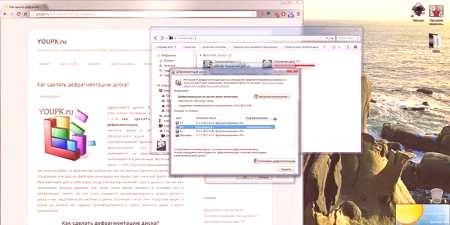
ąŚą░ Windows 7
ąÆą│čĆą░ą┤ąĄąĮą░čéą░ ą┤ąĄčäčĆą░ą│ą╝ąĄąĮčéąĖčĆą░čēą░ ą┐čĆąŠą│čĆą░ą╝ą░ ąĘą░ Windows 7 čüčŖąĘą┤ą░ą▓ą░ ą┤ąĄčäčĆą░ą│ą╝ąĄąĮčéąĖčĆą░ąĮąĄ ąĮą░ ą┤čÅą╗ąŠą▓ąĄ ąĮą░ čéą▓čŖčĆą┤ąĖčÅ ą┤ąĖčüą║, ąĮąŠ čüą░ą╝ąŠ čäą░ą╣ą╗ąŠą▓ąĄ, ą┤ąŠą║ą░č鹊 čüą▓ąŠą▒ąŠą┤ąĮąĖč鹥 ą║ą╗čŖčüč鹥čĆąĖ ąŠčüčéą░ą▓ą░čé ąĮąĄą┐ąŠą║čŖčéąĮą░čéąĖ, ą▓čŖą┐čĆąĄą║ąĖ č湥 ą┐čĆąŠąĖąĘą▓ąŠą┤ąĖč鹥ą╗ąĮąŠčüčéčéą░ ąĮą░ ą║ąŠą╝ą┐čÄčéčŖčĆą░ ą▓čüąĄ ąŠčēąĄ čēąĄ čüąĄ čāą▓ąĄą╗ąĖčćą░ą▓ą░. ąÉą▓č鹊ą╝ą░čéąĖčćąĮąĖčÅčé čĆąĄąČąĖą╝ ąĄ ąĮą░ą╗ąĖč湥ąĮ ąĖ ąĄ ą║ąŠąĮčäąĖą│čāčĆąĖčĆą░ąĮ ą┐ąŠ ą┤ą░čéą░, čćą░čü ąĖ ą┐ąĄčĆąĖąŠą┤ąĖčćąĮąŠčüčé. ą¤čĆąĄą┤ąĖ čüčéą░čĆčéąĖčĆą░ąĮąĄ čüąĄ ą┐čĆąĄą┐ąŠčĆčŖčćą▓ą░ ą┤ą░ ąĖąĘčćąĖčüčéąĖč鹥 ą╝ąĄčüčéąĮąĖč鹥 ą┤ąĖčüą║ąŠą▓ąĄ ąŠčé ąŠčüčéą░ąĮą░ą╗ąĖč鹥 ąŠčéą┐ą░ą┤čŖčåąĖ, ąĘą░ ą║ąŠąĖč鹊 ą╝ąŠąČąĄč鹥 ą┤ą░ ąĖąĘą┐ąŠą╗ąĘą▓ą░č鹥 čüąĖčüč鹥ą╝ą░ ąĖą╗ąĖ ąĄą┤ąĮą░ ąŠčé ą▒ąĄąĘą┐ą╗ą░čéąĮąĖč鹥 ą┐ąŠą╝ąŠčēąĮąĖ ą┐čĆąŠą│čĆą░ą╝ąĖ ąĖ ą┤ą░ ą┐čĆąŠą▓ąĄčĆąĖč鹥 čüąĖčüč鹥ą╝ąĮąĖčÅ čĆąĄą│ąĖčüčéčŖčĆ.
ążčāąĮą║čåąĖčÅčéą░ ą╝ąŠąČąĄ ą┤ą░ čüąĄ ą░ą║čéąĖą▓ąĖčĆą░ ąŠčé ą┐čŖčéčÅ - ąĪčéą░čĆčé - ąÆčüąĖčćą║ąĖ ą┐čĆąŠą│čĆą░ą╝ąĖ - ąĪčéą░ąĮą┤ą░čĆčé - ąŻčüą╗čāą│ąĖ. ąÆč鹊čĆąĖčÅčé ąĮą░čćąĖąĮ - ąÜąŠą╝ą┐čÄčéčŖčĆ - ą┤ąĄčüąĄąĮ ą▒čāč鹊ąĮ ąĮą░ ą╗ąŠą│ąĖč湥čüą║ąŠč鹊 čāčüčéčĆąŠą╣čüčéą▓ąŠ - ąĪą▓ąŠą╣čüčéą▓ą░ - ąŠčéą╝ąĄčéą║ą░ ąĮą░ ąŻčüą╗čāą│ą░čéą░ - ąśąĘą▓čŖčĆčłą▓ą░ąĮąĄ ąĮą░ ą┤ąĄčäčĆą░ą│ą╝ąĄąĮčéąĖčĆą░ąĮąĄ. ąĪą╗ąĄą┤ ą║ą░č鹊 čēčĆą░ą║ąĮąĄč鹥 ą▓čŖčĆčģčā ą▒čāč鹊ąĮą░ ąĘą░ čüčéą░čĆčéąĖčĆą░ąĮąĄ, čēąĄ čüąĄ ąŠčéą▓ąŠčĆąĖ ą┐čĆąŠąĘąŠčĆąĄčå ąĮą░ ą┐čĆąĖą╗ąŠąČąĄąĮąĖąĄ, ą║čŖą┤ąĄč鹊 ą╝ąŠąČąĄč鹥 ą┤ą░ ąĖąĘą▒ąĄčĆąĄč鹥 ąĄą┤ąĮąŠ ąŠčé čüą╗ąĄą┤ąĮąĖč鹥:
- ą┤ą░ ą║ąŠčĆąĖą│ąĖčĆą░ ą│čĆą░čäąĖą║ą░;
- ą░ąĮą░ą╗ąĖąĘ;
- ą┤ąĄčäčĆą░ą│ą╝ąĄąĮčéąĖčĆą░ąĮąĄ.
ą¤ąŠ ą▓čĆąĄą╝ąĄ ąĮą░ ą░ąĮą░ą╗ąĖąĘą░ čüąĄą║č鹊čĆąĖč鹥 ąĮą░ čéą▓čŖčĆą┤ąĖčÅ ą┤ąĖčüą║ čēąĄ ą▒čŖą┤ą░čé ą┐čĆąŠą▓ąĄčĆąĄąĮąĖ ąĘą░ ąĮą░ą╗ąĖčćąĖąĄ ąĮą░ čäčĆą░ą│ą╝ąĄąĮčéąĖčĆą░ąĮąĖ čäą░ą╣ą╗ąŠą▓ąĄ, ą░ ą┤ąŠą║ą╗ą░ą┤čŖčé čēąĄ ą▒čŖą┤ąĄ ą┐čĆąĄą┤ąŠčüčéą░ą▓ąĄąĮ ą║ą░č鹊 ą┐čĆąŠčåąĄąĮčé. ą¤čĆąĄą┐ąŠčĆčŖčćąĖč鹥ą╗ąĮąŠ ąĄ ą┤ą░ ąĖą╝ą░ ą┐ąŠąĮąĄ 15% čüą▓ąŠą▒ąŠą┤ąĮąŠ ą╝čÅčüč鹊 ąĮą░ čéą▓čŖčĆą┤ąĖčÅ ą┤ąĖčüą║, čéčŖą╣ ą║ą░č鹊 ą┐čĆąĖ ą╗ąĖą┐čüą░ ąĮą░ ą┤ąĄčäčĆą░ą│ą╝ąĄąĮčéąĖčĆą░ąĮąĄ ą╝ąŠąČąĄ ą┤ą░ ąŠčéąĮąĄą╝ąĄ ą╝ąĮąŠą│ąŠ ą▓čĆąĄą╝ąĄ ąĖ ąĄč乥ą║čéąĖą▓ąĮąŠčüčéčéą░ čēąĄ ąĮą░ą╝ą░ą╗ąĄąĄ ąĘąĮą░čćąĖč鹥ą╗ąĮąŠ. ąśą╝ą░č鹥 ą╝ą░ą╗ą║ąŠ ąĮąĄąĖąĘą┐ąŠą╗ąĘą▓ą░ąĮąŠ ą┐čĆąŠčüčéčĆą░ąĮčüčéą▓ąŠ ąĮą░ čüąĖčüč鹥ą╝ąĮąŠč鹊 čāčüčéčĆąŠą╣čüčéą▓ąŠ ąĖ ą│ąŠ ąĖąĘą┐ąŠą╗ąĘą▓ą░ą╣č鹥 ąĘą░ čüčŖčģčĆą░ąĮčÅą▓ą░ąĮąĄ ąĮą░ ąĖąĮč乊čĆą╝ą░čåąĖčÅčéčĆčÅą▒ą▓ą░ ą▓ąĖąĮą░ą│ąĖ - čćčĆąĄąĘ ą┐čŖą╗ąĮąŠ ąĘą░ą┐čāčłą▓ą░ąĮąĄ, ą╝ąŠąČąĄ ą┤ą░ čüčĆąĄčēąĮąĄč鹥 ąĘą░ą▒ą░ą▓čÅąĮąĄč鹊 ąĮą░ čåąĄą╗ąĖčÅ ą║ąŠą╝ą┐čÄčéčŖčĆ.
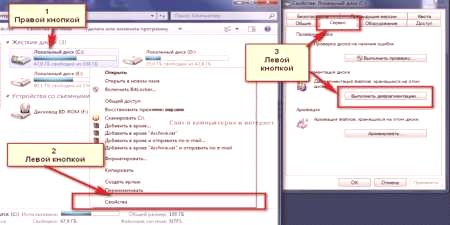
ąŚą░ Windows 8
Windows 8 ąĮąĄ čüąĄ čĆą░ąĘą╗ąĖčćą░ą▓ą░ ą┐ąŠ čüą▓ąŠčÅčéą░ čäčāąĮą║čåąĖąŠąĮą░ą╗ąĮąŠčüčé ąĖ ą▓čŖąĘą╝ąŠąČąĮąŠčüčéąĖ ąŠčé ą┐čĆąĄą┤ąĖčłąĮą░čéą░ ą▓ąĄčĆčüąĖčÅ. ąĪčŖčēąĄčüčéą▓čāą▓ą░ ąĖ ą▓čŖąĘą╝ąŠąČąĮąŠčüčé ąĘą░ čüčŖąĘą┤ą░ą▓ą░ąĮąĄ ąĮą░ ą│čĆą░čäąĖą║, ą░ ą┐čĆąŠčåąĄčüčŖčé ąŠčéąĮąĄą╝ą░ ą╝ąĮąŠą│ąŠ ą▓čĆąĄą╝ąĄ, ą╝ąĮąŠą│ąŠ ą┐ąŠą▓ąĄč湥 ąŠčé ąĖąĘą┐ąŠą╗ąĘą▓ą░ąĮąĄč鹊 ąĮą░ ą▒čŖčƹʹĖ ą║ąŠą╝čāąĮą░ą╗ąĮąĖ čāčüą╗čāą│ąĖ ąŠčé čéčĆąĄčéąĖ čüčéčĆą░ąĮąĖ. ąŚą░ ą┤ą░ ą▓ą╗ąĄąĘąĄč鹥 ą▓ ąĮąĄą│ąŠ, čéčĆčÅą▒ą▓ą░ ą┤ą░ ąĮą░čéąĖčüąĮąĄč鹥 Win + E, ą┤ą░ ą║ą╗ąĖą║ąĮąĄč鹥 ą▓čŖčĆčģčā ą╗ąŠą│ąĖč湥čüą║ąĖčÅ ą┤ąĖčüą║, ą┤ą░ ąĖąĘą╗ąĄąĘąĄč鹥 ąŠčé ą║ąŠąĮčéčĆąŠą╗ąĮąĖčÅ ą┐ą░ąĮąĄą╗, ą┤ą░ ąĖąĘą▒ąĄčĆąĄč鹥 ąŠą┐čåąĖčÅčéą░ ą×ą┐čéąĖą╝ąĖąĘąĖčĆą░ąĮąĄ.
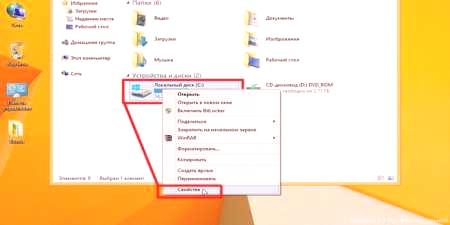
ąŚą░ Windows 10
ąóą░ąĘąĖ ąŠą┐ąĄčĆą░čåąĖąŠąĮąĮą░ čüąĖčüč鹥ą╝ą░ ąĄ ąĖąĮčüčéą░ą╗ąĖčĆą░ąĮą░ ąĮą░ ą┐ąŠą▓ąĄč湥č鹊 čüčŖą▓čĆąĄą╝ąĄąĮąĮąĖ ą┐čĆąĄąĮąŠčüąĖą╝ąĖ ą║ąŠą╝ą┐čÄčéčĆąĖ. ąÜą░č鹊 ąĮąŠčüąĖč鹥ą╗ ąĖą╝ą░ ąĖą╗ąĖ SSD ą┤ąĖčüą║, ą║ąŠą╣č鹊 ąĮąĄ ąĄ ąĮčāąČąĮąŠ ą┤ą░ ą┤ąĄčäčĆą░ą│ą╝ąĄąĮčéąĖčĆą░č鹥, ąĖą╗ąĖ ą╝ą░ą╗čŖą║ HDD, ą║čŖą┤ąĄč鹊 čüąĖčéčāą░čåąĖčÅčéą░ ąĄ čäčāąĮą┤ą░ą╝ąĄąĮčéą░ą╗ąĮąŠ ą┐čĆąŠčéąĖą▓ąŠą┐ąŠą╗ąŠąČąĮą░. Winchester ą╝ą░ą╗čŖą║ ąŠą▒ąĄą╝ ąĄ ą╝ąĮąŠą│ąŠ ą┐ąŠ-ą▒čŖčƹʹŠ čäčĆą░ą│ą╝ąĄąĮčéą░čåąĖčÅ, ąĮą░ą╝ą░ą╗čÅą▓ą░ čüą║ąŠčĆąŠčüčéčéą░ ąĮą░ ą▓čüčÅą║ą░ą║ą▓ąĖ ąĘą░ą┤ą░čćąĖ. ąóčĆčāą┤ąĮąŠ ąĄ ą┤ą░ čüąĄ čüčŖąĘą┤ą░ą┤ąĄ ą░ą▓č鹊ą╝ą░čéąĖčćąĮąŠ ą┤ąĄčäčĆą░ą│ą╝ąĄąĮčéąĖčĆą░ąĮąĄ, ąĘą░čēąŠč鹊 ą╗ą░ą┐č鹊ą┐čŖčé čüąĄ ąĖąĘą║ą╗čÄčćą▓ą░, ą║ąŠą│ą░č鹊 ąĮąĄ čĆą░ą▒ąŠčéąĖ, ąĘą░ ą┤ą░ ą┐ąĄčüčéąĖ ą▒ą░č鹥čĆąĖčÅčéą░, ą░ ąĮą░ą╣-ą┤ąŠą▒čĆąĖčÅčé ą▓ą░čĆąĖą░ąĮčé ąĄ ą┤ą░ ą│ąŠ čüčéą░čĆčéąĖčĆą░č鹥 čĆčŖčćąĮąŠ ą▓čüąĄą║ąĖ ą┐čŖčé.
ąŚą░ ą┤ą░ ąŠčéą▓ąŠčĆąĖč鹥 Disk Optimization, čéčĆčÅą▒ą▓ą░ ą┤ą░ ąĮą░ą┐čĆą░ą▓ąĖč鹥 čüą╗ąĄą┤ąĮąŠč鹊: - Explorer - ąóąŠąĘąĖ ą║ąŠą╝ą┐čÄčéčŖčĆ čēąĄ čēčĆą░ą║ąĮąĄ čü ą┤ąĄčüąĮąĖčÅ ą▒čāč鹊ąĮ ąĮą░ ą╝ąĖčłą║ą░čéą░ ą▓čŖčĆčģčā ą┤ąĖčüą║ą░ - ąĪą▓ąŠą╣čüčéą▓ą░ - ąśąĮčüčéčĆčāą╝ąĄąĮčéąĖ - ą×ą┐čéąĖą╝ąĖąĘąĖčĆą░ąĮąĄ. ąóčāą║ ąŠčéąĮąŠą▓ąŠ ą╝ąŠąČąĄč鹥 ą┤ą░ ą░ąĮą░ą╗ąĖąĘąĖčĆą░č鹥 ą┤ąĖčüą║ą░ ąĘą░ ąĮą░ą╗ąĖčćąĖąĄč鹊 ąĮą░ čäčĆą░ą│ą╝ąĄąĮčéąĖčĆą░ąĮąĖ čäą░ą╣ą╗ąŠą▓ąĄ ąĖ čéčÅčģąĮąŠč鹊 ą┐čĆąŠčåąĄąĮčéąĮąŠ čüčŖąŠčéąĮąŠčłąĄąĮąĖąĄ, ą┤ą░ čüčéą░čĆčéąĖčĆą░č鹥 ą┐čĆąŠčåąĄčüą░ ąĮą░ ąŠą┐čéąĖą╝ąĖąĘą░čåąĖčÅ ąĖą╗ąĖ ą┤ą░ ąĮą░čüčéčĆąŠąĖč鹥 ą│čĆą░čäąĖą║. ąÜąŠą╗ą║ąŠč鹊 ą┐ąŠ-ą▒čŖčƹʹŠ čēąĄ čüąĄ ąĖąĘą▓čŖčĆčłąĖ ą┤ąĄčäčĆą░ą│ą╝ąĄąĮčéąĖčĆą░ąĮąĄ-ąŠą┐čéąĖą╝ąĖąĘą░čåąĖčÅ, č鹊ą╗ą║ąŠą▓ą░ ą┐ąŠ-ą╝ą░ą╗ą║ąŠ ą▓čĆąĄą╝ąĄ čēąĄ ą▒čŖą┤ąĄ ąĖąĘčĆą░ąĘčģąŠą┤ą▓ą░ąĮąŠ ą┐čĆąĖ čüą╗ąĄą┤ą▓ą░čēąĖč鹥 čüčéą░čĆčéąĖčĆą░ąĮąĖčÅ.
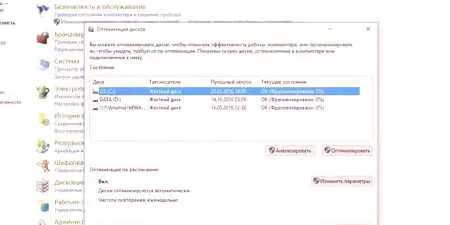
ą¤čĆąŠą│čĆą░ą╝ąĖ ąĘą░ ą┤ąĄčäčĆą░ą│ą╝ąĄąĮčéąĖčĆą░ąĮąĄ ąĮą░ ą┤ąĖčüą║ą░
ąĪčŖčēąĄčüčéą▓čāą▓ą░čé ą░ą╗č鹥čĆąĮą░čéąĖą▓ąĮąĖ ą┐čĆąŠą│čĆą░ą╝ąĖ čü ą┐ąŠ-čĆą░ąĘą▒ąĖčĆą░ąĄą╝ ąĖ ą╗ąĄčüąĄąĮ ąĘą░ ąĖąĘą┐ąŠą╗ąĘą▓ą░ąĮąĄ ąĖąĮč鹥čĆč乥ą╣čü ąĖ ąĮčÅą║ąŠąĖ ą┤ąŠą┐čŖą╗ąĮąĖč鹥ą╗ąĮąĖ čäčāąĮą║čåąĖąĖ. ą¤ąŠą╝ąŠčēąĮąĖč鹥 ą┐čĆąŠą│čĆą░ą╝ąĖ čüą░ ą▒ąĄąĘą┐ą╗ą░čéąĮąĖ ąĖ ąĘą░ ą┤ą░ ą│ąĖ ąĖąĘą┐ąŠą╗ąĘą▓ą░č鹥 ą┐čĆąŠčüč鹊 čéčĆčÅą▒ą▓ą░ ą┤ą░ ąĖąĘč鹥ą│ą╗ąĖč鹥 čäą░ą╣ą╗ą░ ąĖ ą┤ą░ ąĖąĘą▓čŖčĆčłąĖč鹥 ąĖąĮčüčéą░ą╗ą░čåąĖčÅčéą░. ąØčÅą║ąŠąĖ ą▓ ą░ą▓č鹊ą╝ą░čéąĖč湥ąĮ čĆąĄąČąĖą╝ čēąĄ ąĘą░ą╝ąĄąĮčÅčé čüčéą░ąĮą┤ą░čĆč鹥ąĮ ą┤ąĄčäčĆą░ą│ą╝ąĄąĮčéąĖčĆą░čē ą┤ąĖčüą║, ą║ąŠąĄč鹊 ąĄ čāą┤ąŠą▒ąĮąŠ, čéčŖą╣ ą║ą░č鹊 ąĮąĄ ąĄ ąĮąĄąŠą▒čģąŠą┤ąĖą╝ąŠ ą┤ą░ ą│ąŠ ąĖąĘą║ą╗čÄčćą▓ą░č鹥 čüą░ą╝ąĖ čćčĆąĄąĘ Windows Services, ą║ąŠąĄč鹊 ąĮąĄ ąĄ ą┤ąŠčüčéčŖą┐ąĮąŠ ąĘą░ ą▓čüąĄą║ąĖ ąĮą░čćąĖąĮą░ąĄčē.

Defraggler
ą¤ąŠą╝ąŠčēąĮą░čéą░ ą┐čĆąŠą│čĆą░ą╝ą░ ą╝ąŠąČąĄ ą┤ą░ ą┤ąĄčäčĆą░ą│ą╝ąĄąĮčéąĖčĆą░ ą┤ąĖčüą║ą░ ąĮąĄ čüą░ą╝ąŠ ąĮą░ą┐čŖą╗ąĮąŠ, ąĮąŠ ąĖ ąŠčéą┤ąĄą╗ąĮąĖ ą┐ą░ą┐ą║ąĖ ąĖ ą┤ąŠčĆąĖ čäą░ą╣ą╗ąŠą▓ąĄ. ąóąŠą▓ą░ čēąĄ ą┐ąŠą╝ąŠą│ąĮąĄ ą▓ čüą╗čāčćą░ąĖč鹥, ą║ąŠą│ą░č鹊 čüą║ąŠčĆąŠčüčéčéą░ ąĮą░ ąŠą┐čĆąĄą┤ąĄą╗ąĄąĮą░ ą┐čĆąŠą│čĆą░ą╝ą░ ąĄ ą▓ą░ąČąĮą░, ą░ ąĮąĄ čüą░ą╝ąŠ ąĮą░ ą║ąŠą╝ą┐čÄčéčŖčĆą░. ą¤čĆąŠą│čĆą░ą╝ą░čéą░ čĆą░ą▒ąŠčéąĖ čü ą▓čüčÅą║ą░ čäą░ą╣ą╗ąŠą▓ą░ čüąĖčüč鹥ą╝ą░. ąÆčŖąĘą╝ąŠąČąĮąŠ ąĄ ą░ą▓č鹊ą╝ą░čéąĖčćąĮąŠ ą┤ą░ čüąĄ ą┐čĆąĄčģą▓čŖčĆą╗čÅčé ą│ąŠą╗ąĄą╝ąĖ čäą░ą╣ą╗ąŠą▓ąĄ ą┐ąŠ-ą▒ą╗ąĖąĘąŠ ą┤ąŠ ą║čĆą░čÅ ąĮą░ ą┤ąĖčüą║ą░. ąĪą║ąŠčĆąŠčüčéčéą░ ąĄ ą╝ąĮąŠą│ąŠ ą┤ąŠą▒čĆą░ ąĖ čåčÅą╗ą░čéą░ ąĖąĮč乊čĆą╝ą░čåąĖčÅ ąĘą░ čéą▓čŖčĆą┤ąĖčÅ ą┤ąĖčüą║ ąĄ ą┐čĆąĄą┤čüčéą░ą▓ąĄąĮą░ čÅčüąĮąŠ.
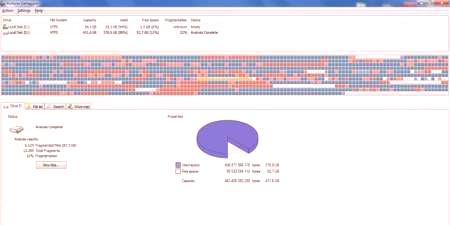
Ashampoo Magical Defrag
ą¤ąŠą╝ąŠčēąĮą░čéą░ ą┐čĆąŠą│čĆą░ą╝ą░ ąĄ ąĖąĘą┐čŖą╗ąĮąĄąĮą░ ą▓ ą╝ąĖąĮąĖą╝ą░ą╗ąĖčüčéąĖč湥ąĮ ą┤ąĖąĘą░ą╣ąĮ - ąĄą╗ąĄą╝ąĄąĮčéąĖč鹥 čüą░ ą┐čĆąĄą┤čüčéą░ą▓ąĄąĮąĖ ą▓ ąĄą┤ąĖąĮ ą┐čĆąŠąĘąŠčĆąĄčå, ą┐čĆą░ą║čéąĖč湥čüą║ąĖ ą▒ąĄąĘ ąĮą░čüčéčĆąŠą╣ą║ąĖ ąĖ ą╝ą░ą╗ą║ąŠ ą║ąŠą╗ąĖč湥čüčéą▓ąŠ ąĖąĮč乊čĆą╝ą░čåąĖčÅ. ąóčāą║ ąĮčÅą╝ą░ ą┤ąŠą┐čŖą╗ąĮąĖč鹥ą╗ąĮąĖ čäčāąĮą║čåąĖąĖ ąĖ čĆą░ą▒ąŠčéą░čéą░ čüąĄ ąĖąĘą▓čŖčĆčłą▓ą░ ą▓čŖą▓ č乊ąĮąŠą▓ čĆąĄąČąĖą╝, ą▓ą║ą╗čÄčćąĖč鹥ą╗ąĮąŠ ąĖ ą▓ ą┐ąĄčĆąĖąŠą┤ąĖč鹥, ą║ąŠą│ą░č鹊 ą║ąŠą╝ą┐čÄčéčŖčĆčŖčé ąĄ ąĮąĄą░ą║čéąĖą▓ąĄąĮ, ą▓ čģąĖą▒ąĄčĆąĮą░čåąĖčÅ ąĖ čé.ąĮ. ąÆ ąĮčÅą║ąŠąĖ č鹊čćą║ąĖ č鹊ą▓ą░ ąĄ ą╝ąĮąŠą│ąŠ čāą┤ąŠą▒ąĮąŠ, čéčŖą╣ ą║ą░č鹊 ąĮąĄ ą▓ąĖąĮą░ą│ąĖ čĆąĄčüčāčĆčüąĖč鹥 ąĮą░ ą║ąŠą╝ą┐čÄčéčŖčĆą░ čüąĄ ąĖąĘą┐ąŠą╗ąĘą▓ą░čé ąĘą░ 100 %, ąĮą░ą┐čĆąĖą╝ąĄčĆ, ą║ąŠą│ą░č鹊 ą│ą╗ąĄą┤ą░č鹥 čäąĖą╗ą╝ ąĖą╗ąĖ čĆą░ą▒ąŠčéąĖč鹥 ą▓ ąŠčäąĖčü ą┐čĆąŠą│čĆą░ą╝ąĖ, ą╝ąŠąČąĄč鹥 ą┤ą░ ąĖąĘą┐ąŠą╗ąĘą▓ą░č鹥 čéą▓čŖčĆą┤ąĖčÅ ą┤ąĖčüą║ ąĖ ą┐čĆąŠčåąĄčüąŠčĆą░, ąĘą░ ą┤ą░ ąŠą▒čüą╗čāąČą▓ą░č鹥 ą┤ąĖčüą║ą░.
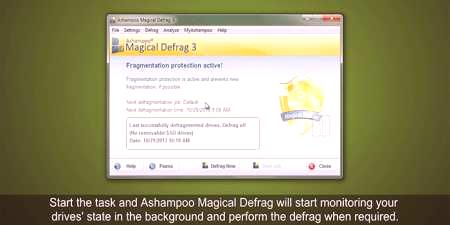
Auslogics Disk Defrag
ą¤čĆąŠą│čĆą░ą╝ą░čéą░ ąĖą╝ą░ ąĮčÅą║ąŠą╗ą║ąŠ ąŠčüąĮąŠą▓ąĮąĖ čģą░čĆą░ą║č鹥čĆąĖčüčéąĖą║ąĖčģą░čĆą░ą║č鹥čĆąĖčüčéąĖą║ąĖ, ą║ąŠąĖč鹊 ą│ąŠ ąŠčéą╗ąĖčćą░ą▓ą░čé ą▒ą╗ą░ą│ąŠą┐čĆąĖčÅčéąĮąŠ ąŠčé ą┤čĆčāą│ąĖ ąŠč乥čĆčéąĖ. ąóąŠą╣ ąĮąĄ čüą░ą╝ąŠ ą┤ąĄčäčĆą░ą│ą╝ąĄąĮčéąĖčĆą░ čäą░ą╣ą╗ąŠą▓ąĄč鹥, ąĮąŠ ąĖ ąŠčĆą│ą░ąĮąĖąĘąĖčĆą░ ąĮą░ą╗ąĖčćąĮąŠč鹊 čüą▓ąŠą▒ąŠą┤ąĮąŠ ą┐čĆąŠčüčéčĆą░ąĮčüčéą▓ąŠ, ą║ąŠąĄč鹊 ąŠčéąĮąĄą╝ą░ ą╝ąĮąŠą│ąŠ ą▓čĆąĄą╝ąĄ. ą£ąŠąČąĄ ą┤ą░ ąŠą┐čéąĖą╝ąĖąĘąĖčĆą░ čüąĖčüč鹥ą╝ąĮąĖč鹥 čäą░ą╣ą╗ąŠą▓ąĄ, ą║ą░č鹊 čāčüą║ąŠčĆąĖ ą┤ąŠčüčéčŖą┐ą░ ą┤ąŠ čéčÅčģ. ąÆčŖąĘą╝ąŠąČąĮąŠ ąĄ ą┤ą░ ąĘą░ą┤ą░ą┤ąĄč鹥 ą│čĆą░čäąĖą║ą░ ąĖą╗ąĖ čĆą░ą▒ąŠčéą░čéą░ ą▓čŖą▓ č乊ąĮąŠą▓ čĆąĄąČąĖą╝, ą▒ąĄąĘ ą┤ą░ ąĖąĘč鹥ą│ą╗čÅč鹥 ą▓čüąĖčćą║ąĖ čĆąĄčüčāčĆčüąĖ ąĮą░ ą║ąŠą╝ą┐čÄčéčŖčĆą░.
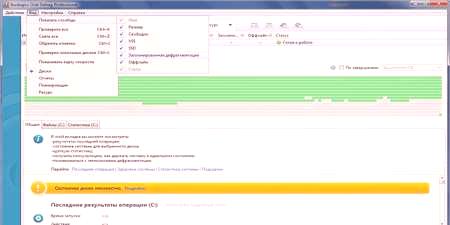
MyDefrag
ą×čéą╗ąĖčćąĖč鹥ą╗ąĮą░ č湥čĆčéą░ ąĮą░ ą┐čĆąŠą│čĆą░ą╝ą░čéą░ - čéčÅ ąĘą░ą╝ąĄąĮčÅ čüą║čĆąĖą╣ąĮčüąĄą╣ą▓čŖčĆą░, čé.ąĄ. ą║ąŠą│ą░č鹊 ą║ąŠą╝ą┐čÄčéčŖčĆčŖčé ą┐čĆąĄą╝ąĖąĮą░ą▓ą░ ą▓ čĆąĄąČąĖą╝ ąĮą░ ą│ąŠč鹊ą▓ąĮąŠčüčé, ą░ą║ąŠ čüąĄ ąĖąĘąĖčüą║ą▓ą░ ą┤ąĄčäčĆą░ą│ą╝ąĄąĮčéąĖčĆą░ąĮąĄ ąĮą░ čéą▓čŖčĆą┤ąĖčÅ ą┤ąĖčüą║, ą┐čĆąŠčåąĄčüčŖčé ąĘą░ą┐ąŠčćą▓ą░. ąĀą░ą▒ąŠčéą░čéą░ čēąĄ ą▒čŖą┤ąĄ ą╝ą░ą║čüąĖą╝ą░ą╗ąĮąŠ ąŠą┐čéąĖą╝ąĖąĘąĖčĆą░ąĮą░ ąĖ čäą░ą╣ą╗ąŠą▓ąĄč鹥 čēąĄ ą▒čŖą┤ą░čé ą┐ąŠą┤čĆąĄą┤ąĄąĮąĖ. ą¤čĆąŠą│čĆą░ą╝ą░čéą░ ąĖąĘąĖčüą║ą▓ą░ čüą░ą╝ąŠ ą┐čŖčĆą▓ąŠąĮą░čćą░ą╗ąĮą░čéą░ ąĮą░čüčéčĆąŠą╣ą║ą░, čüą╗ąĄą┤ ą║ąŠąĄč鹊 čēąĄ čĆą░ą▒ąŠčéąĖ ą▓ ą░ą▓č鹊ą╝ą░čéąĖč湥ąĮ čĆąĄąČąĖą╝.

Smart Defrag
ą¤čĆąŠą┤čāą║čéčŖčé ąĮą░ ą║ąŠą╝ą┐ą░ąĮąĖčÅčéą░ IObit ą▓ąĖąĮą░ą│ąĖ ąĄ ą▓ čüčŖčüč鹊čÅąĮąĖąĄ ą┤ą░ ą┐ąŠą┤ą┤čŖčƹȹ░ čĆąĄą┤ą░ ą▓ čäą░ą╣ą╗ąŠą▓ąĄč鹥 ąĮą░ čéą▓čŖčĆą┤ąĖčÅ ą┤ąĖčüą║. ą¤ąŠą╝ąŠčēąĮą░čéą░ ą┐čĆąŠą│čĆą░ą╝ą░ ąĖąĘą┐ąŠą╗ąĘą▓ą░ čüą┐ąĄčåąĖą░ą╗ąĄąĮ ą░ą╗ą│ąŠčĆąĖčéčŖą╝, ą║ąŠą╣č鹊 ą┐čĆąŠąĖąĘą▓ąĄąČą┤ą░ čćą░čüčéąĖčćąĮąŠ ą┤ąĄčäčĆą░ą│ą╝ąĄąĮčéąĖčĆą░ąĮąĄ ą┐čĆąĖ čüčéą░čĆčéąĖčĆą░ąĮąĄ ąĮą░ čüąĖčüč鹥ą╝ą░čéą░, ą░ ą▓čĆąĄą╝ąĄč鹊 ąĘą░ ąĘą░čĆąĄąČą┤ą░ąĮąĄ ąĄ čüą░ą╝ąŠ ą╗ąĄą║ąŠ ą┐ąŠą▓ąĖčłąĄąĮąŠ ąĖ čüą░ą╝ąŠ ą░ą║ąŠ ąĄ ąĖąĮčüčéą░ą╗ąĖčĆą░ąĮ Windows. ąśą╝ą░ čäčāąĮą║čåąĖčÅ ąĘą░ ąĖąĮč鹥ą╗ąĖą│ąĄąĮčéąĮąŠ čĆą░ąĘą┐čĆąĄą┤ąĄą╗ąĄąĮąĖąĄ, ą║ąŠą│ą░č鹊 č湥čüč鹊 ąĖąĘą┐ąŠą╗ąĘą▓ą░ąĮąĖč鹥 čäą░ą╣ą╗ąŠą▓ąĄ čüąĄ čĆą░ąĘą┐čĆąŠčüčéčĆą░ąĮčÅą▓ą░čé ą┐ąŠ-ą▒ą╗ąĖąĘąŠ ą┤ąŠ ąĮą░čćą░ą╗ąŠč鹊 ąĖ ą┤ąŠčüčéčŖą┐čŖčé ą┤ąŠ čéčÅčģ ąĄ ą┐ąŠ-ą▒čŖčĆąĘ. ąĪą║ąŠčĆąŠčüčéčéą░ ąĄ ą┤ąŠą▒čĆą░, ą┤ąŠčĆąĖ ąĖ čü ą│ąŠą╗čÅą╝ ą▒čĆąŠą╣ čäą░ą╣ą╗ąŠą▓ąĄ ąĖ čéčÅčģąĮą░čéą░ čäčĆą░ą│ą╝ąĄąĮčéą░čåąĖčÅ.